Jak zcela odstranit aplikaci Google Chrome z počítače: základní metody a tipy
Prohlížeč Google Chrome je jedním z nejpopulárnějších způsobů surfování na internetu mezi uživateli internetu. Pokud je však webový prohlížeč poškozen kvůli virům, při instalaci příliš mnoha doplňků a rozšíření a při používání aplikace na počítačích s nízkým výkonem, je otázka, jak úplně odebrat prohlížeč Google Chrome z počítače (včetně všech jeho součástí a zásuvných modulů) ). Zde není nic obzvláště obtížného, ale při odinstalaci je třeba vzít v úvahu několik důležitých bodů.
Jak zcela odstranit aplikaci Google Chrome z počítače: co potřebujete vědět o odinstalaci?
Než začnete s odinstalováním, je nutné si jasně uvědomit, že je nutné odstranit nejen samotný webový prohlížeč, ale také rozšíření (dodatky) a historii návštěv.
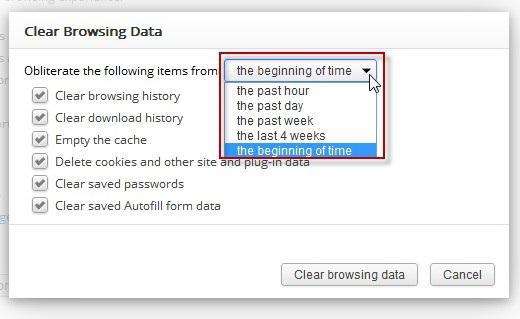
Proto, když zjistíte, jak úplně odebrat prohlížeč Google Chrome z počítače, měli byste o těchto věcech přemýšlet. Před zahájením procesu musíte nejprve přejít do prohlížeče a úplně vymazat historii prohlížení na internetu, vymazat mezipaměť a soubory cookie, a to po celou dobu výběru.
Poté použijte standardní Správce úloh ("Správce úloh"), který je spuštěn tříčlennou kombinací (Del + Alt + Ctrl) nebo příkazem taskmgr v konzole "Spustit" (Win + R). V něm je třeba najít všechny procesy související s prohlížečem Google Chrome (můžete to provést tříděním procesů podle vydavatele) a následně je násilně ukončit.
Jak úplně odebrat prohlížeč Google Chrome z počítače: standardní metodu
Nyní můžete pokračovat přímo k odinstalaci. Nejprimitivnějším řešením otázky, jak zcela odstranit prohlížeč Google Chrome a všechny jeho součásti, je použít standardní metodu pro všechny systémy Windows.
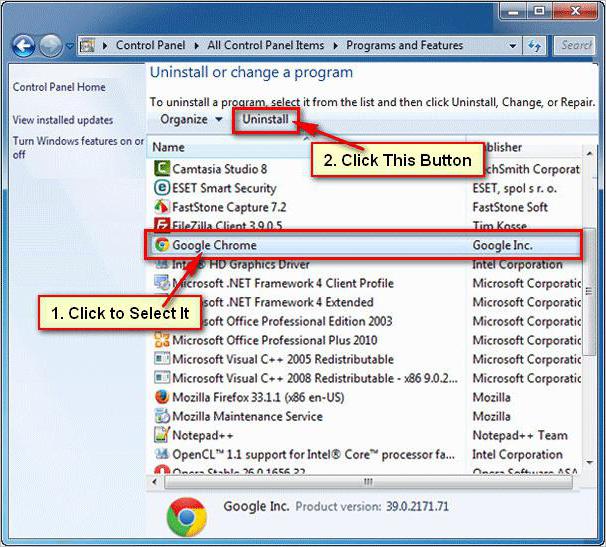
Nejprve se nazývá "Ovládací panel" (nejjednodušším způsobem je použití příkazu pro ovládání v nabídce "Spustit"), pak použijte sekci pro programy a součásti, ve kterých byste měli najít název aplikace a případně další součásti, které hledáte, a proveďte postup odebrání. je žádoucí zcela restartovat systém.
Vyhledávejte zbytkové soubory a složky
Bohužel samotný odinstalační program Chrome a standardní nástroj pro odinstalaci systému Windows zcela neodstraní všechny součásti přidružené k prohlížeči a dokonce i po restartování počítače zůstane v systému velké množství zbytečných odpadků, které budou i nadále zavírat balast.
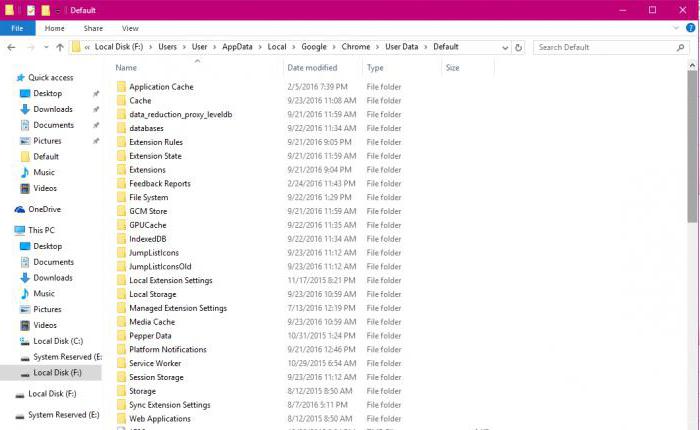
Pokud se podíváte na otázku, jak úplně odstranit prohlížeč Google Chrome z počítače, poněkud obecněji, musíte ručně hledat zbývající objekty. Nejprve ve složce označené uživatelským jménem musíte najít adresář AppData a přejděte do adresáře Místní, kde má být odstraněna složka Google se vším obsahem. Počáteční adresář je skrytý, proto byste měli nejprve povolit zobrazení objektů s takovými atributy v nabídce Průzkumník.
Můžete také použít relativní cestu označením cesty do konečné složky s procentním symbolem v nabídce "Hledat" na vyhledávacím panelu.
Odstranit klíče registru
Při rozhodování o úplném odebrání prohlížeče Google Chrome z vašeho počítače byste měli věnovat pozornost i ostatním položkám registru. Musí rovněž vyhledávat a mazat ručně.
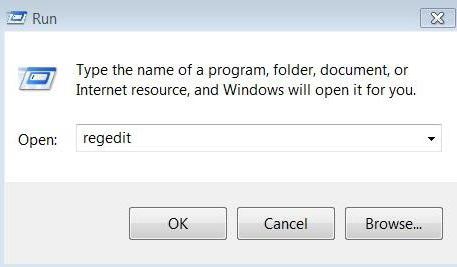
Editor je přístupný příkazem regedit zadaným v konzole Spustit. Poté musíte nastavit vyhledávání podle názvu (Google) a odstranit všechny nalezené položky. Ale najdete je v ručním režimu. V registru je několik složek, ve kterých jsou registrovány všechny klíče:
- Pobočka HKCR - adresář ChromeHTML;
- HKLM a HKCU jsou složky Google.
Použití programů třetích stran k odebrání
Jak vidíte, výše uvedená metoda pro průměrného uživatele se může zdát poměrně komplikovaná a časově náročná. Proto při řešení problému úplného odebrání prohlížeče Google Chrome bez použití ručního režimu je lepší upřednostnit specializované programy, jako je iObit Uninstaller nebo jeho analogový Revo Uninstaller.
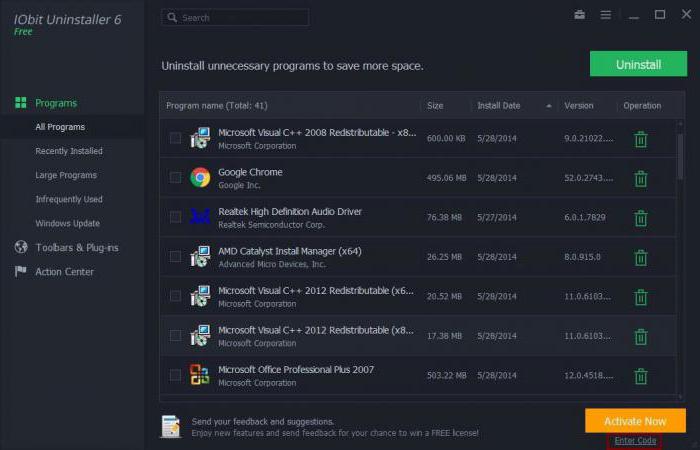
V takových aplikacích se odstraňování provádí v několika fázích. Nejprve se vytvoří bod obnovení (pokud je tato volba zapnutá), spustí se standardní odinstalační program pro součást, která má být odstraněna, a poté se provede hloubková analýza systému pro zbytkové objekty, včetně složek a souborů a klíče registru. To vše musí být odstraněno, ale doporučujeme použít také proces mazání souboru. Pouze v tomto případě si můžete být jisti, že prohlížeč se všemi jeho pluginy bude zcela odinstalován. Na konci procesu není nutné dokonce restartování systému.
Mimochodem, v procesu hloubkové analýzy jsou odhaleny další komponenty prohlížeče (doplňky, plug-iny, rozšíření atd.). A nebudou se muset zabývat jejich odinstalací v ručním režimu.
Je třeba poznamenat, že je to použití softwaru pro odinstalování, který poskytuje sto procent výsledku mazání jakéhokoli programu, trvá méně času a šetří energii, zejména proto, že někteří uživatelé nechtějí upravit registr, protože pokud náhodně odstraníte klíč nebo skupinu záznamů, nebudete moci operaci zrušit. A to může vést pouze k tomu, že celý systém bude zcela nefunkční.
Pokud necháte toto téma stranou, přesto můžete nejprve doporučit, abyste nejprve uložili záložky prohlížeče, které budete potřebovat při další práci, a to pomocí funkce exportu seznamu do souboru HTML, ze kterého můžete později importovat do jiné podobné aplikace.
Výsledek
Pokud nakreslíte řádek na všechny výše uvedené, můžete vidět, že odstranění "Chrome" nelze považovat za příliš komplikované. Hlavní otázkou je pouze jaká metoda bude použita. Ale jak už můžete vidět, popsaná metoda je ideální pro odinstalování jakéhokoli jiného softwaru. Zvláštní programy jsou také dobré, protože umožňují vyhledávat aplikace, i když nejsou v seznamu programů. Konečně poskytují funkci nucené odinstalace (Forced Uninstall), pokud z nějakého důvodu standardní volba nefunguje nebo odinstalace není plně provedena.